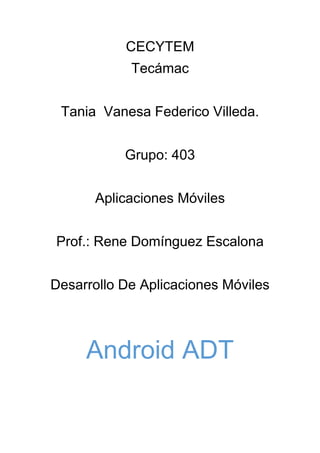
Manual moviles.
- 1. CECYTEM Tecámac Tania Vanesa Federico Villeda. Grupo: 403 Aplicaciones Móviles Prof.: Rene Domínguez Escalona Desarrollo De Aplicaciones Móviles Android ADT
- 2. INDICE 1.-Hola Mundo 2.-Operaciones 3.-Album 4.-Spinner 5.-RadioButton 6.-ToggleButton 7.-ColorHex 8.- Sonidos Animales 9.-CheckBox 10.- webView 11.-Menu 12.-ListView 13.-Acelerometro 14.-IMC 15.-Calculadora 16.-Girocopio 17.-TimePicker 18.-DatePicker 19.-Notificaciones 20.-Gato 21.-Asteriscos 22.-Calcular Edad 23.-VideoView 24.-ProgressBar 25.-Bolsa 26.-PhoneGap 27.-Camara 28.Insertar,Eliminar ect BD. 29.-TabHost 30.-AllApp 31.-Navegador
- 3. Hola Mundo Para esta aplicación es la más básica de todas ya que es la primera aplicación que puedes hacer. Para Eso Iniciaremos Creando Nuestro Proyecto. Despues lo que tienes que hacer es crear el nombre de tu aplicación, paquete y proyecto. Ya Creado Ponle Icono A Tu Aplicación
- 4. Despues Ponle Un Nombre A Tu Activity Despues ya se habran creado dos ventanitas las cuales uno es el xml y el otro es el java. En el xml lo que haras es darle diseño a tu pantalla y en el java ya va la programacion estructurada. Para esta primera aplicación solo es para que te des cuenta de como se crea una aplicación. No le muevas nada al codigo y vete al apartado de file.
- 5. Exportar Para Instalarlo En Tu Celular Y Quedara Asi.
- 6. Operaciones Con esta aplicación solamente lo que harás será meter dos números y el programa te dará el resultado de esos números ya desarrollados por las 4 operaciones básicas. *SUMA…RESTA…MULTIPLICACION Y DIVISION Para Eso Iniciaremos Creando Nuestro Proyecto. Ya Creado Ponle Icono A Tu Aplicación Despues Ponle Un Nombre A Tu Activity Despues ya se habran creado dos ventanitas las cuales uno es el xml y el otro es el java. En el xml lo que haras es darle diseño a tu pantalla y en el java ya va la programacion estructurada.
- 7. Despues Te Vas A Res/Layout/activity Xml: <LinearLayoutxmlns:android="http://schemas.android.com/apk/res/a ndroid" xmlns:tools="http://schemas.android.com/tools" android:layout_width="match_parent" android:layout_height="match_parent" android:background="#000000"-----------------Color Fondo android:orientation="vertical" >----------------- Orientacion Pantalla Despues Vamos A Poner Dos Edit Text Para Que Ingrese Los Dos Numeros <EditText android:id="@+id/num" android:layout_width="match_parent" android:layout_height="50dp" android:layout_margin="10dp" android:background="#FFFFFF" android:hint="numero 1" android:maxLength="10" android:numeric="decimal" android:textColor="#00CC00" android:textStyle="bold" />
- 8. <EditText android:id="@+id/numd" android:layout_width="match_parent" android:layout_height="50dp" android:layout_margin="10dp" android:background="#FFFFFF" android:hint="numero 2" android:maxLength="10" android:numeric="decimal" android:textColor="#00CC00" android:textStyle="bold" /> Despues Deven Poner Un LinearLayout Para Que Se Separe Nuestros Dos EdiText <LinearLayout android:layout_width="match_parent" android:layout_height="wrap_content" android:orientation="horizontal" > Ya Despues Del Layout Van Dos Botones uno de Calcular y el Otro De Borrar. <Button android:id="@+id/cal" android:layout_width="match_parent" android:layout_height="50dp" android:layout_margin="10dp" android:layout_weight="1"
- 9. android:background="#00CC00" android:text="calcular" android:textStyle="bold" /> <Button android:id="@+id/bor" android:layout_width="match_parent" android:layout_height="50dp" android:layout_margin="10dp" android:layout_weight="1" android:background="#00CC00" android:text="borrar" android:textStyle="bold" /> </LinearLayout> Despues De Los Botones Va Un TextView En Donde Imprimiran Los Resultados De Los Dos Numeros En Las Operaciones Basicas. <TextView android:id="@+id/res" android:layout_width="match_parent" android:layout_height="102dp" android:layout_margin="10dp" android:layout_weight="0.37" android:background="#FFFFFF" android:text="resultado" android:textStyle="bold" />
- 10. </LinearLayout> Y Asi Quedaria El XML Ahora Proseguiremos Con El Java. Primero Hay Que Poner Las Siguientes Librerias package aplicacion.operaciones;----------Nombre del paquete Librerias import android.os.Bundle; import android.view.View; import android.view.View.OnClickListener; import android.widget.*; import android.app.Activity; import android.view.Menu; Despues Incrementar El Metodo Onclick En La Clase public class Operaciones extends Activity implements OnClickListener{ Despues Declarar Las Variables EditText edtnumerouno, edtnumerodos; --------------- Edit Text TextView txtresultado; -------------------------- Text View Button btncalcular, btnborrar; ------------------------- Botones Despues Va El Cuerpo Eso Ya Lo Da El Proyecto Por Default @Override protected void onCreate(Bundle savedInstanceState) {
- 11. super.onCreate(savedInstanceState); setContentView(R.layout.activity_operaciones); Despues Va Las Variables Enlazadas Con Nuestro XML edtnumerouno=(EditText) findViewById(R.id.num); edtnumerodos=(EditText) findViewById(R.id.numd); txtresultado=(TextView) findViewById(R.id.res); btncalcular=(Button) findViewById(R.id.cal); btnborrar=(Button) findViewById(R.id.bor); btncalcular.setOnClickListener(this); btnborrar.setOnClickListener(this); } Despues Va El Metodo OnClick public void onClick(View v) { switch(v.getId()){ case R.id.cal: String u=edtnumerouno.getText().toString(); String g=edtnumerodos.getText().toString(); if(!u.equals("") && !g.equals("")){ double uno=Double.parseDouble(edtnumerouno.getText().toString()); double dos=Double.parseDouble(edtnumerodos.getText().toString()); if(uno<dos){ txtresultado.setText("la suma es: "+(dos+uno)+"n la resta es: "+(dos-uno)+"n la multiplicacion es:"+(dos*uno)+"n La division es: "+(dos/uno)); break; } }
- 13. Album Esta Aplicacion Es Para Cambiar Tu Fondo De Pantalla. Primero Creas Tu Proyecto Y Le Pones Album Despues Ya Creado Tu Proyecto Te Vas A….. RES/LAYOUT/Activity_album <LinearLayoutxmlns:android="http://schemas.android.com/apk/res/a ndroid" xmlns:tools="http://schemas.android.com/tools" android:layout_width="match_parent" android:layout_height="match_parent" android:orientation="vertical" > Despues Se Pone Pone Un ImageView Para Que Muestre La Imagen Que Se Pondra En El Fondo De La Pantalla. <ImageView android:id="@+id/imagen1" android:layout_width="match_parent" android:layout_height="200dp" android:src="@drawable/a" /> Despues De Eso Se Pone Un HorizontalScrollView Para Que Las Imágenes Los Ponga En Una Lista De Forma Horizontal. <HorizontalScrollView android:layout_width="match_parent" android:layout_height="100sp" > Despues Otro Layout Para Acomodarlos <LinearLayout android:layout_width="match_parent" android:layout_height="wrap_content" android:orientation="horizontal" >
- 14. Despues Se Ponen 9 ImageView Para Que Sean Las Imagenes Para Poner De Fondo, tambien a cada una se le pondra una variable para imprimir la imagen. <ImageView android:id="@+id/imagen2" android:layout_width="100sp" android:layout_height="100sp" android:src="@drawable/b" /> ----------- Variable De Imagen <ImageView android:id="@+id/imagen3" android:layout_width="100sp" android:layout_height="100sp" android:src="@drawable/c" /> ----------- Variable De Imagen <ImageView android:id="@+id/imagen4" android:layout_width="100sp" android:layout_height="100sp" android:src="@drawable/d" />----------- Variable De Imagen <ImageView android:id="@+id/imagen5" android:layout_width="100sp" android:layout_height="100sp"
- 15. android:src="@drawable/e" />----------- Variable De Imagen <ImageView android:id="@+id/imagen6" android:layout_width="100sp" android:layout_height="100sp" android:src="@drawable/f" />----------- Variable De Imagen <ImageView android:id="@+id/imagen7" android:layout_width="100sp" android:layout_height="100sp" android:src="@drawable/g" />----------- Variable De Imagen <ImageView android:id="@+id/imagen8" android:layout_width="100sp" android:layout_height="100sp" android:src="@drawable/h" />----------- Variable De Imagen <ImageView android:id="@+id/imagen9" android:layout_width="100sp" android:layout_height="100sp"
- 16. android:src="@drawable/i" />----------- Variable De Imagen <ImageView android:id="@+id/imagen10" android:layout_width="100sp" android:layout_height="100sp" android:src="@drawable/j" />----------- Variable De Imagen </LinearLayout> </HorizontalScrollView> Despues Va Un Boton Y Se Cierra El Linear Layout <Button android:id="@+id/cambiar" android:layout_width="match_parent" android:layout_height="70sp" android:text="Cambiar wallpaper" />------------------ Cambiar Wallpaper </LinearLayout> Despues Proceguiremos Con El JAVA Pondremos Las Librerias import android.os.Bundle; import android.app.Activity; import android.app.WallpaperManager;
- 17. import android.view.View; import android.view.View.OnClickListener; import android.widget.*; Despues implementaremos el metodo OnClick public class InterfazActivity extends Activity implements OnClickListener{ Despues Se Declaran Las Variables Que Utilizaremos ImageView image,image1, image2, image3, image4, image5, image6, image7, image8, image9,image10; Button btn; int fondo; Despues Va El Cuerpo Del Programa Y El Enlazamiento De Nuestras Variables Y Los De XML De Las Imágenes. @Override protected void onCreate(Bundle savedInstanceState) { super.onCreate(savedInstanceState); setContentView(R.layout.interfaz); image1=(ImageView) findViewById (R.id.imagen1); image2=(ImageView) findViewById (R.id.imagen2); image3=(ImageView) findViewById (R.id.imagen3); image4=(ImageView) findViewById (R.id.imagen4); image5=(ImageView) findViewById (R.id.imagen5); image6=(ImageView) findViewById (R.id.imagen6); image7=(ImageView) findViewById (R.id.imagen7); image8=(ImageView) findViewById (R.id.imagen8); image9=(ImageView) findViewById (R.id.imagen9); image10=(ImageView) findViewById (R.id.imagen10); btn=(Button) findViewById (R.id.cambiar);
- 18. image1.setOnClickListener(this); image2.setOnClickListener(this); image3.setOnClickListener(this); image4.setOnClickListener(this); image5.setOnClickListener(this); image6.setOnClickListener(this); image7.setOnClickListener(this); image8.setOnClickListener(this); image9.setOnClickListener(this); image10.setOnClickListener(this); btn.setOnClickListener(this); } @Override Despues Realizaremos El Metodo OnClick Para Las Imágenes Poniendolas en casos para que el usuario cuando escoja una se ponga e fondo de pantalla. public void onClick(View v) { switch (v.getId()){ case R.id.imagen1: image1.setImageResource(R.drawable.a); fondo = R.drawable.a; break; case R.id.imagen2: image2.setImageResource(R.drawable.b); fondo = R.drawable.b; break; case R.id.imagen3:
- 19. image3.setImageResource(R.drawable.c); fondo = R.drawable.c; break; case R.id.imagen4: image4.setImageResource(R.drawable.d); fondo = R.drawable.d; break; case R.id.imagen5: image5.setImageResource(R.drawable.e); fondo = R.drawable.e; break; case R.id.imagen6: image6.setImageResource(R.drawable.f); fondo = R.drawable.f; break; case R.id.imagen7: image7.setImageResource(R.drawable.g); fondo = R.drawable.g; break; case R.id.imagen8: image8.setImageResource(R.drawable.h); fondo = R.drawable.h; break; case R.id.imagen9: image9.setImageResource(R.drawable.i); fondo = R.drawable.i; break;
- 20. case R.id.imagen10: image10.setImageResource(R.drawable.j); fondo = R.drawable.j; break; case R.id.cambiar: WallpaperManager mywp=WallpaperManager.getInstance(getApplicationContext()); try{ mywp.setResource(fondo); }catch(Exception e){ e.printStackTrace(); } Toast.makeText(this, "Se a Cambiado el Wallpaper", Toast.LENGTH_LONG).show(); break; }}}
- 21. Spinner Spinner Es Una Aplicación En La Cual Tu Escojes Una Opcion y de esa opcion saldran otras. Primero Te Vas A RES/LAYOUT/ACTIVITY Despues Va La Introduccion Del Layout De Como Esta Tu Pantalla <LinearLayout xmlns:android="http://schemas.android.com/apk/res/android" xmlns:tools="http://schemas.android.com/tools" android:layout_width="match_parent" android:layout_height="match_parent" android:background="#ccc" android:orientation="vertical" tools:context=".MainActivity" > Despues Le Pones Un Text View Donde Va A Ir La Primera Lista Despegable <TextView android:layout_width="match_parent" android:layout_height="match_parent" android:layout_weight="1" android:gravity="center" android:text="Selecciona una opcion" android:textColor="#000" android:textSize="15sp" /> Despues Van Los Spinner <Spinner android:id="@+id/sp1" android:layout_width="match_parent" android:layout_height="match_parent"
- 22. android:layout_margin="10sp" android:layout_weight="1" android:textSize="15sp" /> <Spinner android:id="@+id/sp2" android:layout_width="match_parent" android:layout_height="match_parent" android:layout_margin="10sp" android:layout_weight="1" android:textSize="15sp" /> Despues Va Un Image View En Donde Imprimira Una Imagen Y Se Cierra El Layout <ImageView android:id="@+id/image" android:layout_width="match_parent" android:layout_height="match_parent" android:layout_margin="10sp" android:layout_weight=".7" android:background="#333" /> </LinearLayout> Despues Vamos Con El Java Primero Pondremos Las Librerias Que Nos Ayudaran A Que Nuestro Programa Corre Sin Ningun Error. import android.app.Activity; import android.os.Bundle; import android.view.View; import android.widget.AdapterView;
- 23. import android.widget.AdapterView.OnItemSelectedListener; import android.widget.ArrayAdapter; import android.widget.ImageView; import android.widget.Spinner; Despues Va La Clase Del Programa Y Incrementarla Con El METODO ONCLICK public class MainActivity extends Activity implements OnItemSelectedListener { Despues Lo Que Haremos Va A Ser Declarar Las Variables Que Utilizaremos y las opciones de los spinner Spinner sp1, sp2; ImageView img; ArrayAdapter<String> a, a1, a2, a3, a4, a5; int sel2 = 0; String[] opcMarca = new String[] { "VolksWagen", "Ford", "Nissan", "Honda", "BMW" }; String[] opcVW = new String[] { "Caribe", "Atlantic", "Golf", "Jetta", "Bora" }; String[] opcFord = new String[] { "Mustang", "Fusion", "Fiesta", "Lobo", "Ikon" }; String[] opcNissan = new String[] { "NP300", "Sentra", "Altima", "X-Terra", "Frontier" }; String[] opcHonda = new String[] { "Civic", "Accord", "CRV", "Odyssey", "Pilot" };
- 24. String[] opcBMW = new String[] { "Sedan", "Coupe", "Roadster", "i3", "i8" } @Override Despues El Cuerpo De Nuestro Java Que Lo Da Por Defauld El Proyecto protected void onCreate(Bundle savedInstanceState) { super.onCreate(savedInstanceState); setContentView(R.layout.activity_main); Despues se enlazan los spinner con las variables del XML Y Las de java sp1 = (Spinner) findViewById(R.id.sp1); sp2 = (Spinner) findViewById(R.id.sp2); img = (ImageView) findViewById(R.id.image); sp1.setOnItemSelectedListener(this); sp2.setOnItemSelectedListener(this); a = new ArrayAdapter<String>(this, android.R.layout.simple_spinner_item, opcMarca); a1 = new ArrayAdapter<String>(this, android.R.layout.simple_spinner_item, opcVW); a2 = new ArrayAdapter<String>(this, android.R.layout.simple_spinner_item, opcFord); a3 = new ArrayAdapter<String>(this, android.R.layout.simple_spinner_item, opcNissan); a4 = new ArrayAdapter<String>(this, android.R.layout.simple_spinner_item, opcHonda);
- 25. a5 = new ArrayAdapter<String>(this, android.R.layout.simple_spinner_item, opcBMW); sp1.setAdapter(a); sp2.setAdapter(a1); } @Override public void onItemSelected(AdapterView<?> arg0, View arg1, int arg2, long arg3) { switch (arg0.getId()) { case R.id.sp1: int sel = sp1.getSelectedItemPosition(); switch (sel) { case 0: sp2.setAdapter(a1); sel2 = sp2.getSelectedItemPosition(); switch (sel2) { case 0: img.setImageResource(R.drawable.caribe); break; case 1: img.setImageResource(R.drawable.atlantic); break;
- 26. case 2: img.setImageResource(R.drawable.golf); break; case 3: img.setImageResource(R.drawable.jetta); break; case 4: img.setImageResource(R.drawable.bora); break; } break; case 1: sp2.setAdapter(a2); sel2 = sp2.getSelectedItemPosition(); switch (sel2) { case 0: img.setImageResource(R.drawable.mustang); break; case 1: img.setImageResource(R.drawable.fusion); break; case 2: img.setImageResource(R.drawable.fiesta);
- 27. break; case 3: img.setImageResource(R.drawable.lobo); break; case 4: img.setImageResource(R.drawable.ikon); break; } break; case 2: sp2.setAdapter(a3); sel2 = sp2.getSelectedItemPosition(); switch (sel2) { case 0: img.setImageResource(R.drawable.np300); break; case 1: img.setImageResource(R.drawable.sentra); break; case 2: img.setImageResource(R.drawable.altima); break; case 3:
- 28. img.setImageResource(R.drawable.xterra); break; case 4: img.setImageResource(R.drawable.frontier); break; } break; case 3: sp2.setAdapter(a4); sel2 = sp2.getSelectedItemPosition(); switch (sel2) { case 0: img.setImageResource(R.drawable.crv); break; case 1: img.setImageResource(R.drawable.accord); break; case 2: img.setImageResource(R.drawable.crv); break; case 3: img.setImageResource(R.drawable.odysey); break;
- 29. case 4: img.setImageResource(R.drawable.pilot); break; } break; case 4: sp2.setAdapter(a5); sel2 = sp2.getSelectedItemPosition(); switch (sel2) { case 0: img.setImageResource(R.drawable.sedan); break; case 1: img.setImageResource(R.drawable.coupe); break; case 2: img.setImageResource(R.drawable.roadster); break; case 3: img.setImageResource(R.drawable.i3); break; case 4: img.setImageResource(R.drawable.i8); break; }
- 30. break; } break; } } @Override public void onNothingSelected(AdapterView<?> arg0) { // TODO Auto-generated method stub } }
- 31. RadioButton Esta Aplicación es para mostrar como nos funciona un radio button De opción multiple. Primero Empezaremos Con El XML <Relative Layout xmlns:android="http://schemas.android.com/apk/res/androd" xmlns:tools="http://schemas.android.com/tools" android:layout_width="match_parent" android:layout_height="match_parent" android:background="@drawable/sa" > Despues Va Un TextView Para Imprimir los botones de opcion en orden. <TextView android:layout_width="wrap_content" android:layout_height="wrap_content" android:layout_marginBottom="10dp" android:id="@+id/text" android:text="ChoiceText" /> Despues Va Un Radio Group Para Agrepar Los Radios Button Y Se Pondran 3 radios button. Uno Que Diga Sound,Vibration y Silent Como Hacer Cambio Del Estado Del Telefono <RadioGroup android:id="@+id/myRadioGroup" android:layout_width="wrap_content" android:layout_height="wrap_content" android:layout_below="@+id/text" android:layout_marginTop="42dp" android:background="#abf234" android:checkedButton="@+id/sound" >
- 32. <RadioButton android:id="@+id/sound" android:layout_width="wrap_content" android:layout_height="wrap_content" android:text="Sound" /> <RadioButton android:id="@+id/vibration" android:layout_width="wrap_content" android:layout_height="wrap_content" android:text="Vibration" /> <RadioButton android:id="@+id/silent" android:layout_width="wrap_content" android:layout_height="wrap_content" android:text="Silent" /> </RadioGroup> Se Cierra El RadioGroup Y Se Pone Un Boton Que Va A Decir Choose Con El Que Se Cambia De Option <Button android:id="@+id/chooseBtn" android:layout_width="wrap_content" android:layout_height="wrap_content" android:layout_alignParentLeft="true" android:layout_marginLeft="34dp" android:text="Choose" /> Despues Se Cierra El RelativeLayout Para Acabar Con El XML </RelativeLayout>
- 33. Despues Seguiremos Con El Java Para Que Funcione El Programa. package practica.radiobutton; Despues Se Van A Poner Las Librerias Necesarias Para Que Funcione El Programa import android.os.Bundle; import android.app.Activity; import android.view.View; import android.view.View.OnClickListener; import android.widget.Button; import android.widget.RadioButton; import android.widget.RadioGroup; importandroid.widget.RadioGroup.OnCheckedChangeLner; import android.widget.TextView; import android.widget.Toast; Despues Se Esta La Class public class Radiobutton extends Activity { Se Declaran Variables private RadioGroup radioGroup; private RadioButton sound, vibration, silent; private Button button; private TextView textView; @Override protected void onCreate(Bundle savedInstanceState) { super.onCreate(savedInstanceState); setContentView(R.layout.activity_radiobutton); Despues Se Declara El Radio Button radioGroup=(RadioGroup)findViewById(R.id.myRadioGrou p); radioGroup.setOnCheckedChangeListener(new OnCheckedChangeListener() {
- 34. @Override Despues Se Pone Las Condiciones Para Que Cuando El Usuario Seleccione Uno Se Guarde El Cambio. public void onCheckedChanged(RadioGroup group, int checkedId) { // find which radio button is selected if(checkedId == R.id.silent) { Toast.makeText(getApplicationContext(), "choice: Silent", Toast.LENGTH_SHORT).show(); } else if(checkedId == R.id.sound) { Toast.makeText(getApplicationContext(), "choice: Sound", Toast.LENGTH_SHORT).show(); } else { Toast.makeText(getApplicationContext(), "choice: Vibration", Toast.LENGTH_SHORT).show(); } } }); sound = (RadioButton) findViewById(R.id.sound); vibration = (RadioButton) findViewById(R.id.vibration); silent = (RadioButton) findViewById(R.id.silent); textView = (TextView) findViewById(R.id.text); button = (Button)findViewById(R.id.chooseBtn); button.setOnClickListener(new OnClickListener() { @Override
- 35. Despues Aqui Es Para Que Imprima Un Mensaje En Cuanto El Usuario Presione El Boton De Choose. public void onClick(View v) { int selectedId = radioGroup.getCheckedRadioButtonId(); // find which radioButton is checked by id if(selectedId == sound.getId()) { textView.setText("You chose 'Sound' option"); } else if(selectedId == vibration.getId()) { textView.setText("You chose 'Vibration' option"); } else { textView.setText("You chose 'Silent' option"); } } }); } } Y Asi Queda Nuestro Programa Ya Terminado.
- 36. ToggleButton Para Esta Aplicación Es Casi Igual Que El De Radio Button <LinearLayout xmlns:android="http://schemas.android.com/apk/res/android" xmlns:tools="http://schemas.android.com/tools" android:layout_width="match_parent" android:layout_height="match_parent" android:orientation="vertical" tools:context=".ToogleButton" > Despues Va Un Linear Layout Para Acomodar Un Toggle Button. <LinearLayout android:id="@+id/fondo" android:layout_width="match_parent" android:layout_height="match_parent" android:gravity="center_horizontal" android:orientation="horizontal" > Despues De Pondra Un Color En Los Toggle Button Para Que Cambie Cuando El Usuario Lo Escoja. <ToggleButton android:id="@+id/togglebutton1" android:layout_width="wrap_content" android:layout_height="wrap_content" android:layout_margin="5sp" android:textOn="Rojo On" android:textOff="Rojo Off"
- 37. android:text="ToggleButton" /> <ToggleButton android:id="@+id/togglebutton2" android:layout_width="wrap_content" android:layout_height="wrap_content" android:layout_margin="5sp" android:textOn="Verde On" android:textOff="Verde Off" android:text="ToggleButton" /> <ToggleButton android:id="@+id/togglebutton3" android:layout_width="wrap_content" android:layout_height="wrap_content" android:layout_margin="5sp" android:textOn="Azul On" android:textOff="Azul Off" android:text="ToggleButton" /> </LinearLayout> </LinearLayout> Y Se Cierra El XML Despues Continuaremos Con El Java package nancy.tooglebutton; Y Declaremos Las Librerias import android.os.Bundle; import android.widget.CompoundButton; import android.widget.CompoundButton.OnCheckedChangeListener; import android.widget.LinearLayout; import android.widget.ToggleButton; import android.view.Menu; import android.app.Activity; import android.graphics.Color; Despues Ya Declarada La Clase Declaremos El Metodo OnClickListener.
- 38. public class ToogleButton extends Activity implements OnCheckedChangeListener { Declara Las Variables Que Utilizaras Para Que Funcione Nuestras Variables. ToggleButton r,v,a; LinearLayout cont; String color="",rj="00",vr="00",az="00"; @Override protected void onCreate(Bundle savedInstanceState) { super.onCreate(savedInstanceState); setContentView(R.layout.activity_toogle_button); cont=(LinearLayout)findViewById(R.id.fondo); r=(ToggleButton)findViewById(R.id.togglebutton1); v=(ToggleButton)findViewById(R.id.togglebutton2); a=(ToggleButton)findViewById(R.id.togglebutton3); r.setOnCheckedChangeListener(this); v.setOnCheckedChangeListener(this); a.setOnCheckedChangeListener(this); } Despues Se Ponen Los Casos A Cada Uno Para Que Cambie De Color Depende A Lo Que Escoja public void onCheckedChanged(CompoundButton v, boolean isChecked){ switch(v.getId()){ case R.id.togglebutton1: if(isChecked){ rj="FF"; color="#"+rj+vr+az; cont.setBackgroundColor(Color.parseColor(color)); } else{ rj="00"; color="#"+rj+vr+az;
- 39. cont.setBackgroundColor(Color.parseColor(color)); } break; case R.id.togglebutton2: if(isChecked){ vr="FF"; color="#"+rj+vr+az; cont.setBackgroundColor(Color.parseColor(color)); } else{ vr="00"; color="#"+rj+vr+az; cont.setBackgroundColor(Color.parseColor(color)); } break; case R.id.togglebutton3: if(isChecked){ az="FF"; color="#"+rj+vr+az; cont.setBackgroundColor(Color.parseColor(color)); }else { az="00"; color="#"+rj+vr+az; cont.setBackgroundColor(Color.parseColor(color)); } break; } } private ToggleButton setOnCheckedChangeListener(ToogleButton toogleButton) { // TODO Auto-generated method stub return null; } }
- 40. Y Asi Es Como Queda En El Emulador.
- 41. ColorHexa Esta Aplicacion Es Para Que Te Muestre Los Codigos De Colores Que Hay.Por Medio De Codigo Hexagesimal Empezaremos Con El XML <LinearLayout xmlns:android="http://schemas.android.com/apk/res/android" xmlns:tools="http://schemas.android.com/tools" android:layout_width="match_parent" android:layout_height="match_parent" android:orientation="vertical" > Despues Va Un Linear Layout Para Acomodar Los TextView <LinearLayout android:layout_width="match_parent" android:layout_height="wrap_content" android:orientation="horizontal" > Se Ponen Con El Nombre De Los Colores Rojo,verde y azul. <TextView android:id="@+id/red" android:layout_width="match_parent" android:layout_height="wrap_content" android:layout_margin="5sp" android:layout_weight="1" android:fontFamily="Arial" android:gravity="center" android:text="Rojo" android:textSize="25sp" /> <TextView android:id="@+id/vrojo " android:layout_width="match_parent" android:layout_height="wrap_content" android:layout_margin="5sp" android:layout_weight="1" android:fontFamily="Arial" android:gravity="center" android:text="R:" android:textSize="25sp" /> </LinearLayout>
- 42. <LinearLayout android:layout_width="match_parent" android:layout_height="wrap_content" android:orientation="horizontal" > Y Se Pone Un SeekBar Para que se pueda mover la barra de los colores <SeekBar android:id="@+id/rojo" android:layout_width="match_parent" android:layout_height="wrap_content" android:layout_margin="5sp" android:layout_weight="1" android:gravity="center" android:indeterminate="false" android:max="255" android:progress="1" /> </LinearLayout> <LinearLayout android:layout_width="match_parent" android:layout_height="wrap_content" android:orientation="horizontal" > <TextView android:id="@+id/green" android:layout_width="match_parent" android:layout_height="wrap_content" android:layout_margin="5sp" android:layout_weight="1" android:fontFamily="Arial" android:gravity="center" android:text="Verde" android:textSize="25sp" /> <TextView android:id="@+id/vverde" android:layout_width="match_parent" android:layout_height="wrap_content" android:layout_margin="5sp" android:layout_weight="1" android:fontFamily="Arial"
- 43. android:gravity="center" android:text="V:" android:textSize="25sp" /> </LinearLayout> <LinearLayout android:layout_width="match_parent" android:layout_height="wrap_content" android:orientation="horizontal" > <SeekBar android:id="@+id/verde" android:layout_width="match_parent" android:layout_height="wrap_content" android:layout_margin="5sp" android:layout_weight="1" android:gravity="center" android:indeterminate="false" android:max="255" android:progress="1" /> </LinearLayout> <LinearLayout android:layout_width="match_parent" android:layout_height="wrap_content" android:orientation="horizontal" > <TextView android:id="@+id/blue" android:layout_width="match_parent" android:layout_height="wrap_content" android:layout_margin="5sp" android:layout_weight="1" android:fontFamily="Arial" android:gravity="center" android:text="Azul" android:textSize="25sp" /> <TextView android:id="@+id/vazul" android:layout_width="match_parent" android:layout_height="wrap_content" android:layout_margin="5sp"
- 44. android:layout_weight="1" android:fontFamily="Arial" android:gravity="center" android:text="A:" android:textSize="25sp" /> </LinearLayout> <LinearLayout android:layout_width="match_parent" android:layout_height="wrap_content" android:orientation="horizontal" > <SeekBar android:id="@+id/azul" android:layout_width="match_parent" android:layout_height="wrap_content" android:layout_margin="5sp" android:layout_weight="1" android:gravity="center" android:indeterminate="false" android:max="255" android:progress="1" /> </LinearLayout> <TextView android:id="@+id/hex" android:layout_width="match_parent" android:layout_height="wrap_content" android:layout_margin="5sp" android:fontFamily="Arial" android:gravity="center" android:text="Hexadecimal:" android:textSize="25sp" /> <TextView android:id="@+id/color" android:layout_width="match_parent" android:layout_height="match_parent" android:layout_margin="10sp" android:layout_weight="1" android:background="#cccccc" android:fontFamily="Arial" android:gravity="center"
- 45. android:text="Color" android:textSize="65sp" /> </LinearLayout> Despues Vamos A Continuar Con El Java. package scary.rgb; Despues Hay Que Poner Las Librerias Para Que Corra Correctamente. import android.os.Bundle; import android.widget.*; import android.app.Activity; Despues Va La Clase public class RGB extends Activity implements SeekBar.OnSeekBarChangeListener { Despues Se Declaran Las Variables SeekBar rojo, verde, azul; TextView vrojo, vverde, vazul, hex, color; int r = 0, v = 0, a = 0; Despues Va El Cuerpo De La Clase. @Override protected void onCreate(Bundle savedInstanceState) { super.onCreate(savedInstanceState); setContentView(R.layout.activity_rgb); Despues Declaras Las Variables De Color Y Enlazarlos Con Los SeekBarChangeListener. rojo = (SeekBar) findViewById(R.id.rojo); verde = (SeekBar) findViewById(R.id.verde); azul = (SeekBar) findViewById(R.id.azul); hex = (TextView) findViewById(R.id.hex); vrojo = (TextView) findViewById(R.id.vrojo); vverde = (TextView) findViewById(R.id.vverde); vazul = (TextView) findViewById(R.id.vazul); color = (TextView) findViewById(R.id.color); rojo.setOnSeekBarChangeListener(this); verde.setOnSeekBarChangeListener(this); azul.setOnSeekBarChangeListener(this); } @Override
- 46. Despues Va Un Public Void Para Los Casos Y Cambien A La Hora En Que Se Mueva El seekBar. public void onProgressChanged(SeekBar seekBar, int progress, boolean fromUser) { switch (seekBar.getId()) { case R.id.rojo: r = progress; break; case R.id.verde: v = progress; break; case R.id.azul: a = progress; break; } String c = ColorHex(r, v, a); hex.setText("HEX:" + c); color.setBackgroundColor(android.graphics.Color.rgb(r, v, a)); } Despues Va Un Public String Para Que Cambien Los Colores Y Aparesca El Color Por Sexagesimal. public String ColorHex(int r, int v, int a) { String color = ""; color = "#"; color += Integer.toHexString(r); color += Integer.toHexString(v); color += Integer.toHexString(a); return color; } @Override Despues Va Un Metodo Tracking Touch Para Que Agarre Con El Tacto La Convinacion De Colores. public void onStartTrackingTouch(SeekBar seekBar) { vrojo.setText("R: " + r); vazul.setText("R: " + a); vverde.setText("R: " + v);
- 47. } @Override public void onStopTrackingTouch(SeekBar seekBar) { vrojo.setText("R: " + r); vazul.setText("R: " + a); vverde.setText("R: " + v); } }
- 48. Sonidos De Animales. Primero Empieza con el XML. <LinearLayout xmlns:android="http://schemas.android.com/apk/res/androi d" xmlns:tools="http://schemas.android.com/tools" android:layout_width="match_parent" android:layout_height="match_parent" android:background="#ff9966" android:orientation="vertical" tools:context=".Grafic" > Despues Va Otro Linear Layout Para Acomodar Los Botones. <LinearLayout android:layout_width="match_parent" android:layout_height="match_parent" android:layout_weight="1" android:orientation="horizontal"> Despues Lo Que Tienes Que Hacer Es Poner Los Botones Y Poner Una Variable Para Agarre La Imagen. <Button android:id="@+id/uno" android:layout_width="match_parent" android:layout_height="match_parent" android:layout_margin="5sp" android:layout_weight="1" android:background="@drawable/auto" /> <Button android:id="@+id/dos" android:layout_width="match_parent" android:layout_height="match_parent" android:layout_weight="1" android:layout_margin="5sp" android:background="@drawable/avion"/> <Button
- 50. <Button android:id="@+id/siete" android:layout_width="match_parent" android:layout_height="match_parent" android:layout_weight="1" android:layout_margin="5sp" android:background="@drawable/policia"/> <Button android:id="@+id/ocho" android:layout_width="match_parent" android:layout_height="match_parent" android:layout_weight="1" android:layout_margin="5sp" android:background="@drawable/tren"/> </LinearLayout> </LinearLayout> Despues Empezamos Con El Java package scary.sonidos; Despues Importamos Las Librerias Para Que Funcione Los Programas. import android.media.AudioManager; import android.media.SoundPool; import android.os.Bundle; import android.app.Activity; import android.view.View; import android.view.View.OnClickListener; import android.widget.Button; Despues Pues Esta La Class. public class Grafic extends Activity implements OnClickListener {
- 51. Despues Vamos A Declarar Los Botones. SoundPool sp; Button btn1, btn2, btn3, btn4, btn5, btn6, btn7, btn8; int a1, a2, a3, a4, a5, a6, a7, a8; Despues Enlazamos Los Botones Con El XML. @Override protected void onCreate(Bundle savedInstanceState) { super.onCreate(savedInstanceState); setContentView(R.layout.activity_grafic); btn1 = (Button) findViewById(R.id.uno); btn2 = (Button) findViewById(R.id.dos); btn3 = (Button) findViewById(R.id.tres); btn4 = (Button) findViewById(R.id.cuatro); btn5 = (Button) findViewById(R.id.cinco); btn6 = (Button) findViewById(R.id.seis); btn7 = (Button) findViewById(R.id.siete); btn8 = (Button) findViewById(R.id.ocho); btn1.setOnClickListener(this); btn2.setOnClickListener(this); btn3.setOnClickListener(this); btn4.setOnClickListener(this); btn5.setOnClickListener(this); btn6.setOnClickListener(this); btn7.setOnClickListener(this); btn8.setOnClickListener(this); Despues Nos Vamos Nos Vamos A RES/Y Creamos una carpeta que se llame Raw y ingresaremos los sonidos en mp3. sp = new SoundPool(8, AudioManager.STREAM_MUSIC, 0); a1 = sp.load(this, R.raw.uno, 1); a2 = sp.load(this, R.raw.dos, 1); a3 = sp.load(this, R.raw.tres, 1); a4 = sp.load(this, R.raw.cuatro, 1); a5 = sp.load(this, R.raw.cinco, 1); a6 = sp.load(this, R.raw.seis, 1); a7 = sp.load(this, R.raw.siete, 1); a8 = sp.load(this, R.raw.ocho, 1); }
- 52. @Override Despues Pondremos Los Casos Depende A Los Botones Para Que Reprodusca sonido por sonido public void onClick(View v) { switch (v.getId()) { case R.id.uno: sp.play(a1, 1, 1, 1, 0, 1); break; case R.id.dos: sp.play(a2, 1, 1, 1, 0, 1); break; case R.id.tres: sp.play(a3, 1, 1, 1, 0, 1); break; case R.id.cuatro: sp.play(a4, 1, 1, 1, 0, 1); break; case R.id.cinco: sp.play(a5, 1, 1, 1, 0, 1); break; case R.id.seis: sp.play(a6, 1, 1, 1, 0, 1); break; case R.id.siete: sp.play(a7, 1, 1, 1, 0, 1); break; case R.id.ocho: sp.play(a8, 1, 1, 1, 0, 1); break; } } }
- 54. ChekBox Primero Empezaremos Con El XML. <?xml version="1.0" encoding="utf-8"?> <LinearLayout xmlns:android="http://schemas.android.com/apk/res/android" android:layout_width="fill_parent" android:layout_height="fill_parent" android:orientation="vertical" > Despues Pondremos Un Un Text View Para El Tema <TextView android:layout_width="fill_parent" android:layout_height="wrap_content" android:hint="REDES SOCIALES" android:textColor="#FFFFFF" android:textSize="50sp" /> Hay Que Poner Una Pregunta Para Que Lo Conteste Y Veamos Si Es Correcta O No. <TextView android:layout_width="match parent" android:layout_height="wrap_content" android:layout_marginLeft="10sp" android:hint="1.¿Cuál es la red social que tiene como icono un pajarito?" android:textColor="#FFFFFF" android:textSize="15sp" /> Despues Pondremos Un CheckBox Para Que Escoja Una Opcion Y Diga Si Es Correcta O No. <CheckBox android:id="@+id/cereala" android:layout_width="wrap_content" android:layout_height="wrap_content" android:layout_marginLeft="15sp" android:hint="facebook" android:textSize="10sp" /> <CheckBox
- 55. Despues Seguiremos Con El Java package aplicacion.check; Primero Importaremos Las Librerias Necesarias Para Que Nuestro Programa Funcione. import android.app.Activity; import android.os.Bundle; import android.view.View; import android.view.View.OnClickListener; import android.widget.CheckBox; import android.widget.Toast; Se Le Incrementa El Metodo OnClickListener public class Check extends Activity implements OnClickListener { Se Declaran Las Variables Para Que Agarre El Programa String message = ""; private CheckBox a, b, c, d, e, f, g, h, i; Despues Se Enlazan Las Variables Con El XML @Override protected void onCreate(Bundle savedInstanceState) { super.onCreate(savedInstanceState); setContentView(R.layout.activity_check); a = (CheckBox) findViewById(R.id.cereala); b = (CheckBox) findViewById(R.id.cerealb); c = (CheckBox) findViewById(R.id.cerealc); d = (CheckBox) findViewById(R.id.cereald); e = (CheckBox) findViewById(R.id.cereale); f = (CheckBox) findViewById(R.id.cerealf); g = (CheckBox) findViewById(R.id.cerealg); h = (CheckBox) findViewById(R.id.cerealh); i = (CheckBox) findViewById(R.id.cereali); a.setOnClickListener(this); b.setOnClickListener(this); c.setOnClickListener(this); d.setOnClickListener(this); e.setOnClickListener(this); f.setOnClickListener(this); g.setOnClickListener(this);
- 56. h.setOnClickListener(this); i.setOnClickListener(this); } Se Declara El Metodo OnclickListener Para Que Haga Las Condiciones Respecto A Los Casos De Las Opciones. Y Imprime Si El Mensaje Es Correcto. @Override public void onClick(View arg0) { switch (arg0.getId()) { case R.id.cereala: message = "Tu respuesta es incorrecta"; Toast.makeText(this, message, Toast.LENGTH_SHORT).show(); break; case R.id.cerealb: message = "Tu respuesta es incorrecta"; Toast.makeText(this, message, Toast.LENGTH_SHORT).show(); break; case R.id.cerealc: message = "Tu respuesta es correcta"; Toast.makeText(this, message, Toast.LENGTH_SHORT).show(); break; case R.id.cereald: message = "Tu respuesta es incorrecta"; Toast.makeText(this, message, Toast.LENGTH_SHORT).show(); break; case R.id.cereale: message = "Tu respuesta es incorrecta"; Toast.makeText(this, message, Toast.LENGTH_SHORT).show();
- 57. break; case R.id.cerealf: message = "Tu respuesta es correcta"; Toast.makeText(this, message, Toast.LENGTH_SHORT).show(); break; case R.id.cerealg: message = "Tu respuesta es incorrecta"; Toast.makeText(this, message, Toast.LENGTH_SHORT).show(); break; case R.id.cerealh: message = "Tu respuesta es incorrecta"; Toast.makeText(this, message, Toast.LENGTH_SHORT).show(); break; case R.id.cereali: message = "Tu respuesta es correcta"; Toast.makeText(this, message, Toast.LENGTH_SHORT).show(); break; } } }
- 58. Web View Para esta aplicacion nos ayuda a que con una direccion de internet que queramos. Empezaremos Con El XML. <?xml version="1.0" encoding="utf-8"?> <LinearLayout xmlns:android="http://schemas.android.com/apk/res/android" android:layout_width="match_parent" android:layout_height="match_parent" android:orientation="vertical" > Lo Unico Que Se Le Pone Un WebView <WebView android:id="@+id/webView" android:layout_width="match_parent" android:layout_height="match_parent" /> </LinearLayout> Despues Contuaremos Con La Programacion En Java. package practica.web; Despues Importamos Las Librerias Necesarias Para El Programa. import android.app.Activity; import android.os.Bundle; import android.webkit.WebSettings; import android.webkit.WebView; import android.webkit.WebViewClient; Despues Esta La Clase public class Web extends Activity { No Se Declaran Variables @Override protected void onCreate(Bundle savedInstanceState) { super.onCreate(savedInstanceState); setContentView(R.layout.activity_web); Se declara el webView y se enlaza con el XML WebView myWebView = (WebView) this.findViewById(R.id.webView);
- 59. WebSettings webSettings = myWebView.getSettings(); webSettings.setJavaScriptEnabled(true); myWebView.setWebViewClient(new WebViewClient()); Y Se Declara una variable en la que se introduce el URL myWebView.loadUrl("https://www.youtube.com/watch?v=u_0E5Tm5 KhU"); }
- 60. Menu El Menu Es Una De Las Aplicaciones En La Que Sale Una Lista Abajo De Las Paginas Que Puede Abrir. Empezaremos Con El XML <RelativeLayout xmlns:android="http://schemas.android.com/apk/res/android" xmlns:tools="http://schemas.android.com/tools" android:layout_width="match_parent" android:layout_height="match_parent" android:background="#FF00FF" > Aqui Solo Abra Un Text View Con Un Mensaje De Hola <TextView android:id="@+id/mainText" android:layout_width="wrap_content" android:layout_height="wrap_content" android:layout_centerHorizontal="true" android:layout_centerVertical="true" android:background="#00FFFF" android:text="Hola" /> </RelativeLayout package nancy.mennu; Despues Empezaremos Importando Nuestras Librerias Para Que Corra Perfectamente import android.os.Bundle; import android.app.Activity; import android.content.Intent; import android.view.Menu; import android.view.MenuItem; import android.widget.TextView; import android.widget.Toast; Sigue La Clase Que Se D Por Default public class Mennu extends Activity {
- 61. Despues Va El Cuerpo Del Activity @Override protected void onCreate(Bundle savedInstanceState) { super.onCreate(savedInstanceState); setContentView(R.layout.activity_mennu); } Despues Va Un Metodo Boolean Para Que Realice La Accion En Cuanto Precione El Boton Del Menu Cambie De Mensaje. @Override public boolean onCreateOptionsMenu(Menu menu) { // Inflate the menu; this adds items to the action bar if it is present. getMenuInflater().inflate(R.menu.mennu, menu); return true; } @Override public boolean onOptionsItemSelected(MenuItem item) { super.onOptionsItemSelected(item); String message = "Title:" + item.getTitle() + ", id=" + item.getItemId(); Toast.makeText(this,message, Toast.LENGTH_LONG).show(); switch(item.getItemId()){ case R.id.mainText: startActivity(new Intent(this, HelpActivity.class)); break; case R.id.action_settings: TextView textView =(TextView)findViewById(R.id.mainText); textView.setText("Cambiaste el Texto :)"); } return true; } }
- 62. ListView Esta Aplicacion Es Para Hacer Una Lista Primero Empezaremos Por El XML <LinearLayout xmlns:android="http://schemas.android.com/apk/res/android" xmlns:tools="http://schemas.android.com/tools" android:layout_width="match_parent" android:layout_height="match_parent" android:orientation="vertical" android:background="#f03"> <LinearLayout android:layout_width="match_parent" android:layout_height="wrap_content" android:orientation="horizontal"> Despues Pondremos Un EditText Done Se Agregaran Las Notas <EditText android:id="@+id/elemento" android:layout_width="match_parent" android:layout_height="fill_parent" android:layout_weight="0.3" android:hint="Agregar Elemento" android:background="#FFFFFF" android:marqueeRepeatLimit="marquee_forever" android:textSize="25sp" android:textColor="#000000" android:textStyle="bold" /> Despues Un Boton Donde Al Darle Enter Se Iran Guardando En Forma De Lista. <Button android:id="@+id/agregar" android:layout_width="match_parent" android:layout_height="wrap_content" android:layout_weight="1" android:background="#3f3" android:text="Enter"/> </LinearLayout>
- 63. <ListView android:id="@+id/lista" android:layout_width="match_parent" android:layout_height="wrap_content"/> </LinearLayout> Primero Esta El Paquete package com.example.hola; Primero Importaremos La Libreria import java.util.ArrayList; import android.os.Bundle; import android.app.Activity; import android.view.View; import android.view.View.OnClickListener; import android.widget.*; Primero Incrementaremos La Clase public class Listado extends Activity implements OnClickListener { Se Le Agregan Las Variables Que Utilizaremos. EditText elemento; ArrayList<String> elementos; Button btn; ListView lista; ArrayAdapter<String> adaptador; @Override protected void onCreate(Bundle savedInstanceState) { super.onCreate(savedInstanceState); setContentView(R.layout.activity_list_view); Despues Enlazaremos Las Variables Con El XML lista = (ListView) findViewById(R.id.lista); elemento = (EditText) findViewById(R.id.elemento); btn = (Button) findViewById(R.id.agregar); elementos = new ArrayList<String>(); adaptador = new ArrayAdapter<String>(this,
- 64. android.R.layout.simple_list_item_1, elementos); lista.setAdapter(adaptador); btn.setOnClickListener(this); } Y Por El Ultimo Se Almacenan Las Notas @Override public void onClick(View v) { if (v.getId() == R.id.agregar) { elementos.add(elemento.getText().toString()); elemento.setText(""); adaptador.notifyDataSetChanged(); } } }
- 65. Acelerometro Es Una Aplicacion Primero Veremos Los Sensores Con El Telefono. <LinearLayout xmlns:android="http://schemas.android.com/apk/res/android" xmlns:tools="http://schemas.android.com/tools" android:layout_width="match_parent" android:layout_height="match_parent" android:orientation="vertical" android:background="#000000" > Despues Va Un EditText Que Sera La Posicion de X Despues Va Una Y y Por Ultimo Va Una Z <TextView android:id="@+id/posisionx" android:layout_width="match_parent" android:layout_height="match_parent" android:layout_weight="1" android:layout_margin="10dp" android:textColor="#FFFFFF" android:text="X= "/> <TextView android:id="@+id/posisiony" android:layout_width="match_parent" android:layout_height="match_parent" android:layout_margin="10dp" android:textColor="#FFFFFF" android:layout_weight="1" android:text="Y= "/> <TextView android:id="@+id/posisionz" android:layout_width="match_parent" android:layout_height="match_parent" android:layout_margin="10dp" android:textColor="#FFFFFF" android:text="Z= " android:layout_weight="1"/> </LinearLayout>
- 66. Seguiremos Con El JAVA package com.cris.acelerometro; Despues Van Las Librerias import java.util.List; import android.app.Activity; import android.content.Intent; import android.content.pm.ActivityInfo; import android.hardware.Sensor; import android.hardware.SensorEvent; import android.hardware.SensorEventListener; import android.hardware.SensorManager; import android.os.Bundle; import android.widget.TextView; Despues Va La Clase public class Acelerometro extends Activity implements SensorEventListener { Declarar Variables. TextView x, y, z; int uno, dos, tres; private Sensor acelerometro; @Override protected void onCreate(Bundle savedInstanceState) { super.onCreate(savedInstanceState); setContentView(R.layout.activity_acelerometro); Declarar VARIABLES. x = (TextView) findViewById(R.id.posisionx); y = (TextView) findViewById(R.id.posisiony); z = (TextView) findViewById(R.id.posisionz); this.setRequestedOrientation(ActivityInfo.SCREEN_ORIENTA TION_PORTRAIT); } Pondremos Un Public Void Que Dice RESUMEN protected void onResume() { super.onResume(); SensorManager sm = (SensorManager) getSystemService(SENSOR_SERVICE);
- 67. List<Sensor> sensors = sm.getSensorList(Sensor.TYPE_ACCELEROMETER); if (sensors.size() > 0) { sm.registerListener(this, sensors.get(0), SensorManager.SENSOR_DELAY_GAME); } } Despues Pondremos Uno De Pause Para que se detenga en las imagenes protected void onPause() { SensorManager mSensorManager = (SensorManager) getSystemService(SENSOR_SERVICE); mSensorManager.unregisterListener(this, acelerometro); super.onPause(); } Despues Va Un Stop protected void onStop() { SensorManager mSensorManager = (SensorManager) getSystemService(SENSOR_SERVICE); mSensorManager.unregisterListener(this, acelerometro); super.onStop(); } @Override public void onSensorChanged(SensorEvent event) { this.x.setText("X = " + event.values[SensorManager.DATA_X]); this.y.setText("Y = " + event.values[SensorManager.DATA_Y]); this.z.setText("Z = " + event.values[SensorManager.DATA_Z]); Despues Va Unas Variables de Float De X,YZ float xx = event.values[SensorManager.DATA_X]; float yy = event.values[SensorManager.DATA_Y]; float zz = event.values[SensorManager.DATA_Z];
- 68. Para Que Cambie Depende Al Sensor Del Telefono Y Cambie A Edad , Mundo , O Operaciones if (xx >= 9.6) { Intent edad= new Intent(Acelerometro.this,edad.class); startActivity(edad); } if (yy >= 9.6) { Intent mundo= new Intent(Acelerometro.this,Mundo.class); startActivity(mundo); } if (zz >= 9.6) { Intent operaciones= new Intent(Acelerometro.this,operaciones.class); startActivity(operaciones); } } @Override public void onAccuracyChanged(Sensor arg0, int arg1) { // TODO Auto-generated method stub } }
- 69. Calculadora Despues Continuaremos Con La Calculadora. <LinearLayout xmlns:android="http://schemas.android.com/apk/res/android" xmlns:tools="http://schemas.android.com/tools" android:layout_width="match_parent" android:layout_height="match_parent" android:background="#000000" android:orientation="vertical" tools:context=".Calculadors" > Agregaremos Un TextView Para Los Numeros. <TextView android:layout_width="match_parent" android:layout_height="match_parent" android:layout_margin="10sp" android:layout_weight="1" android:id="@+id/cifras" android:background="#ffffff" /> <LinearLayout android:layout_width="match_parent" android:layout_height="match_parent" android:layout_weight="1" android:orientation="horizontal" > Ingresaremos Un TextView Para El Resultado <TextView android:layout_width="match_parent" android:layout_height="match_parent" android:layout_margin="10sp" android:id="@+id/resultado" android:layout_weight="1" android:background="#ffffff" /> Despues Va Un Linear Layout Para Saltar De Linea <LinearLayout android:layout_width="match_parent" android:layout_height="match_parent" android:layout_weight="1" android:orientation="horizontal" >
- 70. Despues Ira Un Boton De Borrar <Button android:id="@+id/boruno" android:layout_width="match_parent" android:layout_height="match_parent" android:layout_margin="5sp" android:layout_weight="1" android:background="#ff0000" android:text="DEL" android:onClick="delete" android:textColor="#fff" android:textSize="30sp" android:textStyle="bold" android:typeface="serif" /> Despues Ira Un Boton De Limpiar <Button android:id="@+id/bortodo" android:layout_width="match_parent" android:layout_height="match_parent" android:layout_margin="5sp" android:layout_weight="1" android:background="#ff0000" android:text="AC" android:textColor="#fff" android:textSize="30sp" android:textStyle="bold" android:typeface="serif" /> </LinearLayout> </LinearLayout> <LinearLayout android:layout_width="match_parent" android:layout_height="match_parent" android:layout_weight="1" android:orientation="horizontal" > Despues Ira Un Boton De 7 <Button android:id="@+id/siete" android:layout_width="match_parent" android:layout_height="match_parent" android:layout_margin="5sp" android:layout_weight="1"
- 71. android:background="#999999" android:text="7" android:textColor="#fff" android:textSize="30sp" android:textStyle="bold" android:typeface="serif" /> Despues Ira Un Boton De 8 <Button android:id="@+id/ocho" android:layout_width="match_parent" android:layout_height="match_parent" android:layout_margin="5sp" android:layout_weight="1" android:background="#999999" android:text="8" android:textColor="#fff" android:textSize="30sp" android:textStyle="bold" android:typeface="serif" /> Despues Ira Un Boton De 9 <Button android:id="@+id/nueve" android:layout_width="match_parent" android:layout_height="match_parent" android:layout_margin="5sp" android:layout_weight="1" android:background="#999999" android:text="9" android:textColor="#fff" android:textSize="30sp" android:textStyle="bold" android:typeface="serif" /> Despues Ira Un Boton De dividir <Button android:id="@+id/div" android:layout_width="match_parent" android:layout_height="match_parent" android:layout_margin="5sp" android:layout_weight="1" android:background="#0066ff" android:text="/" android:textColor="#fff" android:textSize="30sp"
- 72. android:textStyle="bold" android:typeface="serif" /> </LinearLayout> <LinearLayout android:layout_width="match_parent" android:layout_height="match_parent" android:layout_weight="1" android:orientation="horizontal" > <Button android:id="@+id/cuatro" android:layout_width="match_parent" android:layout_height="match_parent" android:layout_margin="5sp" android:layout_weight="1" android:background="#999999" android:text="4" android:textColor="#fff" android:textSize="30sp" android:textStyle="bold" android:typeface="serif" /> <Button android:id="@+id/cinco" android:layout_width="match_parent" android:layout_height="match_parent" android:layout_margin="5sp" android:layout_weight="1" android:background="#999999" android:text="5" android:textColor="#fff" android:textSize="30sp" android:textStyle="bold" android:typeface="serif" /> <Button android:id="@+id/seis" android:layout_width="match_parent" android:layout_height="match_parent" android:layout_margin="5sp" android:layout_weight="1" android:background="#999999"
- 73. android:text="6" android:textColor="#fff" android:textSize="30sp" android:textStyle="bold" android:typeface="serif" /> Despues Ira Un Boton De multiplicar <Button android:id="@+id/mul" android:layout_width="match_parent" android:layout_height="match_parent" android:layout_margin="5sp" android:layout_weight="1" android:background="#0066ff" android:text="*" android:textColor="#fff" android:textSize="30sp" android:textStyle="bold" android:typeface="serif" /> </LinearLayout> <LinearLayout android:layout_width="match_parent" android:layout_height="match_parent" android:layout_weight="1" android:orientation="horizontal" > Despues Ira Un Boton De uno <Button android:id="@+id/uno" android:layout_width="match_parent" android:layout_height="match_parent" android:layout_margin="5sp" android:layout_weight="1" android:background="#999999" android:text="1" android:textColor="#fff" android:textSize="30sp" android:textStyle="bold" android:typeface="serif" /> Despues Ira Un Boton De dos <Button android:id="@+id/dos" android:layout_width="match_parent" android:layout_height="match_parent"
- 74. android:layout_margin="5sp" android:layout_weight="1" android:background="#999999" android:text="2" android:textColor="#fff" android:textSize="30sp" android:textStyle="bold" android:typeface="serif" /> Del Numero 3 <Button android:id="@+id/tres" android:layout_width="match_parent" android:layout_height="match_parent" android:layout_margin="5sp" android:layout_weight="1" android:background="#999999" android:text="3" android:textColor="#fff" android:textSize="30sp" android:textStyle="bold" android:typeface="serif" /> Del Numero 4 <Button android:id="@+id/res" android:layout_width="match_parent" android:layout_height="match_parent" android:layout_margin="5sp" android:layout_weight="1" android:background="#0066ff" android:text="-" android:textColor="#fff" android:textSize="30sp" android:textStyle="bold" android:typeface="serif" /> </LinearLayout> <LinearLayout android:layout_width="match_parent" android:layout_height="match_parent" android:layout_weight="1" android:orientation="horizontal" > <Button
- 75. android:id="@+id/punto" android:layout_width="match_parent" android:layout_height="match_parent" android:layout_margin="5sp" android:layout_weight="1" android:background="#999999" android:text="." android:textColor="#fff" android:textSize="30sp" android:textStyle="bold" android:typeface="serif" /> Despues Ira Un Boton De 0 <Button android:id="@+id/cero" android:layout_width="match_parent" android:layout_height="match_parent" android:layout_margin="5sp" android:layout_weight="1" android:background="#999999" android:text="0" android:textColor="#fff" android:textSize="30sp" android:textStyle="bold" android:typeface="serif" /> Despues Ira Un Boton De igual <Button android:id="@+id/igual" android:layout_width="match_parent" android:layout_height="match_parent" android:layout_margin="5sp" android:layout_weight="1" android:background="#33cc00" android:text="=" android:textColor="#fff" android:textSize="30sp" android:textStyle="bold" android:typeface="serif" /> Despues Ira Un Boton De mas <Button android:id="@+id/mas" android:layout_width="match_parent" android:layout_height="match_parent" android:layout_margin="5sp"
- 76. android:layout_weight="1" android:background="#0066ff" android:text="+" android:textColor="#fff" android:textSize="30sp" android:textStyle="bold" android:typeface="serif" /> </LinearLayout> </LinearLayout> package scary.calculadors; import android.app.Activity; import android.os.Bundle; import android.view.View; import android.view.View.OnClickListener; import android.widget.Button; import android.widget.TextView; import android.widget.Toast; public class Calculadors extends Activity implements OnClickListener { Button btn0, btn1, btn2, btn3, btn4, btn5, btn6, btn7, btn8, btn9, btnsuma, btnresta, btnmult, btndiv, btnigual, btndel, btnac, btnpunto; TextView txtcifras, txtResultado; float num1 = 0, num2 = 0, resultado = 0; int o = 0; boolean p = false, igual = false; @Override protected void onCreate(Bundle savedInstanceState) { super.onCreate(savedInstanceState); setContentView(R.layout.activity_calculadors); txtcifras = (TextView) findViewById(R.id.cifras); txtResultado = (TextView) findViewById(R.id.resultado); btn1 = (Button) findViewById(R.id.uno); btn2 = (Button) findViewById(R.id.dos); btn3 = (Button) findViewById(R.id.tres); btn4 = (Button) findViewById(R.id.cuatro);
- 77. Declarar Botones btn5 = (Button) findViewById(R.id.cinco); btn6 = (Button) findViewById(R.id.seis); btn7 = (Button) findViewById(R.id.siete); btn8 = (Button) findViewById(R.id.ocho); btn9 = (Button) findViewById(R.id.nueve); btn0 = (Button) findViewById(R.id.cero); btnpunto = (Button) findViewById(R.id.punto); btnsuma = (Button) findViewById(R.id.mas); btnresta = (Button) findViewById(R.id.res); btnmult = (Button) findViewById(R.id.mul); btndiv = (Button) findViewById(R.id.div); btndel = (Button) findViewById(R.id.bortodo); btnac = (Button) findViewById(R.id.boruno); btnigual = (Button) findViewById(R.id.igual); btn1.setOnClickListener(this); btn2.setOnClickListener(this); btn3.setOnClickListener(this); btn4.setOnClickListener(this); btn5.setOnClickListener(this); btn6.setOnClickListener(this); btn7.setOnClickListener(this); btn8.setOnClickListener(this); btn9.setOnClickListener(this); btn0.setOnClickListener(this); btnpunto.setOnClickListener(this); btnsuma.setOnClickListener(this); btnresta.setOnClickListener(this); btnmult.setOnClickListener(this); btndiv.setOnClickListener(this); btnigual.setOnClickListener(this); btndel.setOnClickListener(this); btnac.setOnClickListener(this); } Vamos A Poner Un Metodo Para Desabilitar En Caso De Ser Falso public void deshabilitar() { btnsuma.setEnabled(false); btnresta.setEnabled(false); btnmult.setEnabled(false); btndiv.setEnabled(false); }
- 78. Y Unos Validar Que Es True public void habilitar() { btnsuma.setEnabled(true); btnresta.setEnabled(true); btnmult.setEnabled(true); btndiv.setEnabled(true); } Luego Va Un Boolean Para Que Lea Los Numeros Y En Caso Que Falte Uno Imprimira Un Mensaje Que Diga. Falta Introducir Numero public boolean validar() { if (txtResultado.getText().equals("")) { Toast.makeText(this, "Falta introducir Numero ", Toast.LENGTH_SHORT) .show(); return false; } else { if (o == 0) { num1 = Float.parseFloat(txtcifras.getText().toString()); } else { num2 = Float.parseFloat(txtcifras.getText().toString()); } return true; } } Despues Va El De Borrar Para Que Cuando Presione Borrar Lo Que Pasara Es Que Los Numeros Se Volveran 0 public void borrar() { txtcifras.setText(""); txtResultado.setText(""); resultado = 0; num1 = 0; num2 = 0; } Despues Va El De Mas Con El Que Hara La Sumatoria @Override public void onClick(View v) { switch (v.getId()) { case R.id.mas: if (validar() == true) { if (igual == true) {
- 79. resultado = num1; igual = false; } else { resultado = 0; } txtResultado.setText(num1 + "+"); txtcifras.setText(""); o = 3; p = false; deshabilitar(); } break; Despues Sigue El Del Restar case R.id.res: if (validar() == true) { if (igual == true) { resultado = num1; igual = false; } else { resultado = 0; } txtResultado.setText(num1 + "-"); txtcifras.setText(""); o = 4; p = false; deshabilitar(); } break; Multiplicar case R.id.mul: if (validar() == true) { if (igual == true) { resultado = num1; igual = false; } else { resultado = 0; } txtResultado.setText(num1 + "*"); txtcifras.setText(""); o = 5; p = false; deshabilitar(); }
- 80. break; Dividir case R.id.div: if (validar() == true) { if (igual == true) { resultado = num1; igual = false; } else { resultado = 0; } txtResultado.setText(num1 + "/"); txtcifras.setText(""); o = 6; p = false; deshabilitar(); } break; Ahora Va El De Los Numeros Inicaremos Con El Uno Que Tendra El Valor De Uno case R.id.uno: if (igual == true) { borrar(); igual = false; } txtResultado.append("1"); break; Numero 2 case R.id.dos: if (igual == true) { borrar(); igual = false; } txtResultado.append("2"); break; Numero 3 case R.id.tres: if (igual == true) { borrar(); igual = false; } txtResultado.append("3"); break;
- 81. Numero 4 case R.id.cuatro: if (igual == true) { borrar(); igual = false; } txtResultado.append("4"); break; Numero 5 case R.id.cinco: if (igual == true) { borrar(); igual = false; } txtResultado.append("5"); break; Numero 6 case R.id.seis: if (igual == true) { borrar(); igual = false; } txtResultado.append("6"); break; Numero 7 case R.id.siete: if (igual == true) { borrar(); igual = false; } txtResultado.append("7"); break; Numero 8 case R.id.ocho: if (igual == true) { borrar(); igual = false; } txtResultado.append("8");
- 82. break; Numero 9 case R.id.nueve: if (igual == true) { borrar(); igual = false; } txtResultado.append("9"); break; Numero 0 case R.id.cero: if (igual == true) { borrar(); igual = false; } txtResultado.append("0"); break; Despues El Punto case R.id.punto: if (p == false && igual == false) { txtcifras.append("."); p = true; } else { if (p == false) { if (resultado != 0) { borrar(); } txtcifras.append("."); p = true; igual = false; } } break; Ahora Es Para Borrar Numeros Para Borrar Uno case R.id.boruno: String cad = txtcifras.getText().toString(); if (!cad.equals("")) { char[] cadena = cad.toCharArray(); String f = ""; for (int i = 0; i <= cadena.length - 2; i++) {
- 83. f = f + cadena[i]; } txtcifras.setText(f); } else { Toast.makeText(this, "No hay valor", Toast.LENGTH_SHORT).show(); resultado = 0; habilitar(); } break; Para Borrar Todo case R.id.bortodo: borrar(); habilitar(); break; El Igual Del Resultado De Las Dos Cifras case R.id.igual: if (validar() == true) { switch (o) { Ahora Van Los Casos De Las Operaciones Si Es Suma,Resta,Multiplicacion o Division case 3: resultado = num1 + num2; break; case 4: resultado = num1 - num2; break; case 5: resultado = num1 * num2; break; case 6: resultado = num1 / num2; break; } } Y Este Es Para Redondear Numeros o = 0; p = false; num1 = resultado; igual = true; habilitar(); txtResultado.append("" + num2); txtcifras.setText("" + redondear(resultado));
- 84. break; } } /*TheScary*/// public float redondear(float numero) { return (float) Math.rint(numero * 100000) / 100000; } }
- 85. Giroscopio Primero En Empezaremos Con El XML . <LinearLayout xmlns:android="http://schemas.android.com/apk/res/android" xmlns:tools="http://schemas.android.com/tools" android:layout_width="match_parent" android:layout_height="match_parent" android:background="#3366ff" android:orientation="vertical" tools:context=".MainActivity" > Pondremos Un Linear Layout Para Que Se Haga Un Espacio <LinearLayout android:layout_width="match_parent" android:layout_height="50sp" android:orientation="horizontal" > Pondremos 3 TextView Con Los Nombres DE x,y,z <TextView android:id="@+id/xid" android:layout_width="match_parent" android:layout_height="match_parent" android:layout_margin="5sp" android:layout_weight="1" android:text="TextView" /> <TextView android:id="@+id/yid" android:layout_width="match_parent" android:layout_height="match_parent" android:layout_margin="5sp" android:layout_weight="1" android:text="TextView" /> <TextView android:id="@+id/zid" android:layout_width="match_parent" android:layout_height="match_parent" android:layout_margin="5sp" android:layout_weight="1" android:text="TextView" /> </LinearLayout>
- 86. Despues Empezamos Con El Java Empezaremos Con Los Paquetes package scary.giro; import java.util.List; import android.app.Activity; import android.content.pm.ActivityInfo; import android.hardware.Sensor; import android.hardware.SensorEvent; import android.hardware.SensorEventListener; import android.hardware.SensorManager; import android.os.Bundle; import android.widget.TextView; Sigue La Clase public class MainActivity extends Activity implements SensorEventListener { Despues Se Declaran Las Variables TextView x, y, z; private Sensor mAccelerometr; @Override protected void onCreate(Bundle savedInstanceState) { super.onCreate(savedInstanceState); setContentView(R.layout.activity_main ); x = (TextView) findViewById(R.id.xid); y = (TextView) findViewById(R.id.yid); z = (TextView) findViewById(R.id.zid); this.setRequestedOrientation(ActivityInfo.SCREEN_ORIENTA TION_PORTRAIT); } Despues Ira Un Metodo En El Que Le Pondremos Resumen. protected void onResume() { super.onResume(); SensorManager sm=(SensorManager)getSystemService(SENSOR_SERVICE); List<Sensor> sensors=sm.getSensorList(Sensor.TYPE_ACCELEROMETER); if(sensors.size()>0){ sm.registerListener(this,sensors.get(0),SensorManager.SENS OR_DELAY_GAME);
- 87. } } Despues Va El Del Pause Para Cuando No Se Mueva El CELULAR protected void onPause() { SensorManager mSensorManager=(SensorManager)getSystemService(SENSOR_S ERVICE); mSensorManager.unregisterListener(this,mAccelerometr); super.onPause(); } Despues Va El De Stop protected void onStop() { SensorManager mSensorManager=(SensorManager)getSystemService(SENSOR_S ERVICE); mSensorManager.unregisterListener(this,mAccelerometr); super.onStop(); } Despues Van Los Datos Depende Al Movimiento Cambiaran @Override public void onSensorChanged(SensorEvent event) { this.x.setText("X = "+event.values[SensorManager.DATA_X]); this.y.setText("Y = "+event.values[SensorManager.DATA_Y]); this.z.setText("Z = "+event.values[SensorManager.DATA_Z]); } @Override public void onAccuracyChanged(Sensor arg0, int arg1) { // TODO Auto-generated method stub } }
- 89. TimePicker Despues Va El De Time Picker Que Es Un Reloj Empezaremos Con El Java <RelativeLayout xmlns:android="http://schemas.android.com/apk/res/android" xmlns:tools="http://schemas.android.com/tools" android:layout_width="match_parent" android:layout_height="match_parent" android:paddingBottom="@dimen/activity_vertical_margin" android:paddingLeft="@dimen/activity_horizontal_margin" android:paddingRight="@dimen/activity_horizontal_margin" android:paddingTop="@dimen/activity_vertical_margin" android:background="#F26068" tools:context=".MainActivity" > Pondremos El Metodo Del Chronometer Para Que Nos Haga La Accion <Chronometer android:id="@+id/chronometer1" android:layout_width="wrap_content" android:layout_height="wrap_content" android:layout_alignParentTop="true" android:layout_centerHorizontal="true" android:layout_marginTop="136dp" android:text="Chronometer" /> Despues Va Un Boton De Star Para Correr El Tiempo <Button android:id="@+id/button1" android:layout_width="wrap_content" android:layout_height="wrap_content" android:layout_below="@+id/chronometer1" android:layout_centerHorizontal="true" android:layout_marginTop="22dp" android:text="Start" android:background="#FFFFFF"/> Y Va Otro Boton Para Detener El Tiempo <Button android:id="@+id/button2" android:layout_width="wrap_content" android:layout_height="wrap_content"
- 90. android:layout_alignRight="@+id/button1" android:layout_below="@+id/button1" android:layout_marginTop="26dp" android:text="Pause" android:background="#FFFFFF"/> </RelativeLayout> Despues Vamos A continuar Con El JAVA package betasel.timepicker; Importaremos La Libreria import android.os.Bundle; import android.os.SystemClock; import android.app.Activity; import android.view.Menu; import android.view.View; import android.view.View.OnClickListener; import android.widget.Button; import android.widget.Chronometer; public class MainActivity extends Activity implements OnClickListener { Despues Declararemos Las Variables Button startChrono; Button pauseChrono; Chronometer chrono; long time = 0; @Override protected void onCreate(Bundle savedInstanceState) { super.onCreate(savedInstanceState); setContentView(R.layout.activity_main); Despues Se Declaran Las Variables startChrono = (Button)findViewById(R.id.button1); pauseChrono = (Button)findViewById(R.id.button2); chrono = (Chronometer)findViewById(R.id.chronometer1); startChrono.setOnClickListener(this); pauseChrono.setOnClickListener(this); } @Override
- 91. Despues Va Un Metodo Con El Que Correra El Tiempo public boolean onCreateOptionsMenu(Menu menu) { // Inflate the menu; this adds items to the action bar if it is present. getMenuInflater().inflate(R.menu.main, menu); return true; } @Override Para Empezar A Correr El Tiempo public void onClick(View arg0) { // TODO Auto-generated method stub switch(arg0.getId()){ case R.id.button1: chrono.setBase(SystemClock.elapsedRealtime()+time); chrono.start(); break; Para Detener El Tiempo case R.id.button2: time =chrono.getBase()- SystemClock.elapsedRealtime(); chrono.stop(); break; } } }
- 92. DatePicker Primero Empezaremos Con El XML <LinearLayout xmlns:android="http://schemas.android.com/apk/res/android" xmlns:tools="http://schemas.android.com/tools" android:layout_width="match_parent" android:layout_height="match_parent" android:orientation="vertical" android:background="#FF8754" tools:context=".MainActivity" > Primero Empezaremos Poniendo Un TextView Para Que Imprima Un Mensaje Que Diga Modificar <TextView android:layout_width="wrap_content" android:layout_height="wrap_content" android:text="Presione para modificar" /> <TextView android:id="@+id/estaciones" android:layout_width="wrap_content" android:layout_height="wrap_content" /> Despues Pondremos Un DatePicker Para Que Salga El Calendario <DatePicker android:id="@+id/dp" android:layout_width="wrap_content" android:layout_height="wrap_content" /> Despues Ponemos Un Boton De Set <Button android:id="@+id/set" android:layout_width="wrap_content" android:layout_height="wrap_content" android:text="set" /> </LinearLayout>
- 93. Empezaremos Con El Java package net.datepicker; Importaremos Las Librerias import android.os.Bundle; import android.app.Activity; import android.view.View; import android.view.View.OnClickListener; import android.widget.Button; import android.widget.DatePicker; import android.widget.TextView; import android.widget.Toast; Despues Va El Activity public class MainActivity extends Activity implements OnClickListener { Se Declara Un textView TextView estaciones; @Override protected void onCreate(Bundle savedInstanceState) { super.onCreate(savedInstanceState); setContentView(R.layout.activity_main); Declarar Las Variables. estaciones = (TextView) findViewById(R.id.estaciones); estaciones.setOnClickListener(this); final DatePicker dp = (DatePicker) findViewById(R.id.dp); final Button setBtn = (Button) findViewById(R.id.set); setBtn.setOnClickListener(new OnClickListener() { @Override Despues Va Un Metodo OnClickListener Donde Cuenta Los Años
- 94. public void onClick(View v) { Toast.makeText( MainActivity.this, dp.getDayOfMonth() + "" + dp.getMonth() + "" + dp.getYear(), Toast.LENGTH_SHORT).show( Despues Va En Donde Los Dias Y Meses Son En Numeros. int dia = dp.getDayOfMonth(); int mes=dp.getMonth(); Despues Un If Donde Dice Algunas Fechas Importantes if(mes>=11 && dia>=25 ){ estaciones.setText(" Es navidad "); } if(mes>=10 && dia>=2){ estaciones.setText(" Es Halloween "); } if(mes>=8 && dia>=16 ){ estaciones.setText(" Dia de la independencia de Mexico"); } if(mes>=0 && dia>=6 ){ estaciones.setText("Dia de Reyes Magos "); } } }); } @Override
- 95. public void onClick(View arg0) { // TODO Auto-generated method stub } }
- 96. Notificación Para Esta Aplicación Es Solo Mostrar Una Notificacion Pequeña <RelativeLayout xmlns:android="http://schemas.android.com/apk/res/android" xmlns:tools="http://schemas.android.com/tools" android:layout_width="match_parent" android:layout_height="match_parent" > Este Boton Es Es Que Dara Inicio A La Notificacion <Button android:id="@+id/botonNotificacion" android:layout_width="wrap_content" android:layout_height="wrap_content" android:layout_centerHorizontal="true" android:layout_centerVertical="true" android:text="@string/notificacion" /> </RelativeLayout> Despues Vamos Con El Java package mx.com.gm.notificaciones; Importaremos Las Librerias import android.app.Activity; import android.app.Notification; import android.app.NotificationManager; import android.app.PendingIntent; import android.content.Context; import android.content.Intent; import android.os.Bundle; import android.view.View; import android.view.View.OnClickListener; import android.widget.Button; public class MainActivity extends Activity { @Override public void onCreate(Bundle savedInstanceState) { super.onCreate(savedInstanceState); setContentView(R.layout.activity_main); Declaramos Variables Button boton = (Button) findViewById(R.id.botonNotificacion); boton.setOnClickListener( new OnClickListener() {
- 97. Este Metodo Es Para Que Cuando Le De Click Al Boton Aparesca La Notificacion Arriba public void onClick(View v) { NotificationManager manager = (NotificationManager) getSystemService(Context.NOTIFICATION_SERVICE); Notification notificacion = new Notification(android.R.drawable.stat_notify_more,"Notificación", System.currentTimeMillis()); Intent intent = new Intent(MainActivity.this, MainActivity.class); PendingIntent pIntent = PendingIntent.getActivity(MainActivity.this, 0, intent, 0); notificacion.setLatestEventInfo(MainActivity.this, "Titulo", "Detalles", pIntent); manager.notify(0,notificacion); } }); } }
- 98. Gato Este Es El Juego Del Gato O Tambien Conocido 3 en raya XML JUEGO <LinearLayout xmlns:android="http://schemas.android.com/apk/res/androi d" xmlns:tools="http://schemas.android.com/tools" android:layout_width="match_parent" android:layout_height="match_parent" android:background="#FFFFFF" android:orientation="vertical"> Iniciaremos Poniendo Lo Que Son 3 Botones Uno De Un Jugador, Acerca De y salir <Button android:id="@+id/bt1" android:layout_width="match_parent" android:layout_height="wrap_content" android:layout_weight="1" android:layout_marginTop="10dp" android:background="@drawable/boton" android:gravity="center" android:text="Un jugador" android:textColor="#FFFFFF" android:textSize="35sp" android:textStyle="bold"/> <Button android:id="@+id/acerca de" android:layout_width="match_parent" android:layout_height="wrap_content" android:layout_weight="1" android:layout_marginTop="20dp" android:background="@drawable/boton" android:gravity="center" android:text="Acerca De" android:textColor="#FFFFFF" android:textSize="35sp"
- 100. Para Esto Pondremos Lo Que Son 9 ImageView Que Serian Nuestro Tablero <ImageView android:id="@+id/uno" android:layout_width="match_parent" android:layout_height="match_parent" android:layout_margin="15dp" android:layout_weight="1" /> <ImageView android:id="@+id/dos" android:layout_width="match_parent" android:layout_height="match_parent" android:layout_margin="15dp" android:layout_weight="1" /> <ImageView android:id="@+id/tres" android:layout_width="match_parent" android:layout_height="match_parent" android:layout_margin="15dp" android:layout_weight="1" /> </LinearLayout> <LinearLayout android:layout_width="match_parent" android:layout_height="match_parent" android:layout_weight="0.85" android:background="@drawable/fila" android:gravity="center" android:orientation="horizontal" > <ImageView android:id="@+id/cuatro" android:layout_width="match_parent" android:layout_height="match_parent" android:layout_margin="15dp" android:layout_weight="1" /> <ImageView
- 101. android:id="@+id/cinco" android:layout_width="match_parent" android:layout_height="match_parent" android:layout_margin="15dp" android:layout_weight="1" /> <ImageView android:id="@+id/seis" android:layout_width="match_parent" android:layout_height="match_parent" android:layout_margin="15dp" android:layout_weight="1" /> </LinearLayout> <LinearLayout android:layout_width="match_parent" android:layout_height="match_parent" android:layout_weight="0.85" android:background="@drawable/fila" android:gravity="center" android:orientation="horizontal" > <ImageView android:id="@+id/siete" android:layout_width="match_parent" android:layout_height="match_parent" android:layout_margin="15dp" android:layout_weight="1" /> <ImageView android:id="@+id/ocho" android:layout_width="match_parent" android:layout_height="match_parent" android:layout_margin="15dp" android:layout_weight="1" /> <ImageView android:id="@+id/nueve"
- 102. android:layout_width="match_parent" android:layout_height="match_parent" android:layout_margin="15dp" android:layout_weight="1" /> </LinearLayout> </LinearLayout> Acerca De XML <LinearLayout xmlns:android="http://schemas.android.com/apk/res/androi d" xmlns:tools="http://schemas.android.com/tools" android:layout_width="match_parent" android:layout_height="match_parent" android:background="@drawable/op" android:orientation="vertical"> <LinearLayout android:layout_width="match_parent" android:layout_height="match_parent" android:orientation="vertical"> En Este Vendra Ya Sean Tus Datos Lo Que Quieras <TextView android:id="@+id/text1" android:layout_width="match_parent" android:layout_height="wrap_content" android:layout_margin="5sp" android:layout_weight="1" android:textColor="#FFCCFF" android:fontFamily="Arial" android:gravity="center" android:text="By Thannya y nancy" android:textSize="25sp" /> <TextView android:id="@+id/text2"
- 103. android:layout_width="match_parent" android:layout_height="wrap_content" android:layout_margin="5sp" android:layout_weight="1" android:textColor="#FFCCFF" android:fontFamily="David" android:gravity="center" android:text="403" android:textSize="25sp" /> </LinearLayout> </LinearLayout> JUEGO Java package juego.gato; Librería Importadas import android.os.Bundle; import android.app.Activity; import android.content.Intent; import android.view.Menu; import android.view.View; import android.view.View.OnClickListener; import android.widget.Button; import android.widget.ImageView; import android.app.Activity; import android.view.Menu; public class Juegog extends Activity implements
- 104. OnClickListener{ Variables Del xml Button bt1, bt2,acerca,salir; gato=new int [9]; boolean ganaUsuario=false, ganaSmartPhone=false; int aleatorio; ImageView uno,dos,tres,cuatro,cinco,seis,siete,ocho,nueve; @Override protected void onCreate(Bundle savedInstanceState) { super.onCreate(savedInstanceState); setContentView(R.layout.activity_juegog); Enlazar Las Variables De Java Con El XML uno=(ImageView) findViewById(R.id.uno); dos=(ImageView) findViewById(R.id.dos); tres=(ImageView) findViewById(R.id.tres); cuatro=(ImageView) findViewById(R.id.cuatro); cinco=(ImageView) findViewById(R.id.cinco); seis=(ImageView) findViewById(R.id.seis); siete=(ImageView) findViewById(R.id.siete); ocho=(ImageView) findViewById(R.id.ocho); nueve=(ImageView) findViewById(R.id.nueve); uno.setOnClickListener(this);
- 105. dos.setOnClickListener(this); tres.setOnClickListener(this); cuatro.setOnClickListener(this); cinco.setOnClickListener(this); seis.setOnClickListener(this); siete.setOnClickListener(this); ocho.setOnClickListener(this); nueve.setOnClickListener(this); for(int i=0; i<=8;i++){ gato[i]=0; } } Despues Vamos A Checar Cuando Se Junten Las Tres Figuras Y Gane Ya Sea El Usuario O El tel. @Override public void onClick(View v){ switch(v.getId()){ case R.id.uno: if(gato[0]==0){ uno.setImageResource(R.drawable.o); gato[0]=1; ChecarSiGana();
- 107. break; case R.id.cuatro: if(gato[4]==0){ cuatro.setImageResource(R.drawable.o); gato[4]=1; ChecarSiGana(); TeTocaSmartPhone(); } break; case R.id.cinco: if(gato[5]==0){ cinco.setImageResource(R.drawable.o); gato[5]=1; ChecarSiGana(); TeTocaSmartPhone(); } break; case R.id.seis: if(gato[6]==0){
- 109. ChecarSiGana(); TeTocaSmartPhone(); } break; case R.id.nueve: if(gato[9]==0){ nueve.setImageResource(R.drawable.o); gato[9]=1; ChecarSiGana(); TeTocaSmartPhone(); } break; } } Despues Checara Los Turnos Si Le Toca Al Usuario O Al Cel public void TeTocaSmartPhone(){ if(ganaUsuario==false){ aleatorio=(int)(8*Math.random())+1; if(gato[aleatorio]==0){ switch(aleatorio){
- 110. case 0: uno.setImageResource(R.drawable.x); break; case 1: dos.setImageResource(R.drawable.x);break; case 2: tres.setImageResource(R.drawable.x);break; case 3: cuatro.setImageResource(R.drawable.x);break; case 4: cinco.setImageResource(R.drawable.x);break; case 5: seis.setImageResource(R.drawable.x);break; case 6: siete.setImageResource(R.drawable.x);break; case 7: ocho.setImageResource(R.drawable.x);break; case 8: nueve.setImageResource(R.drawable.x);break; } gato[aleatorio]=2; ChecarSiGana(); } else{ TeTocaSmartPhone(); } } }
- 111. public void ChecarSiGana(){ if(gato[0]==1 && gato[1]==1 && gato[2]==1) ganaUsuario=true; if(gato[3]==1 && gato[4]==1 && gato[5]==1) ganaUsuario=true; if(gato[6]==1 && gato[7]==1 && gato[8]==1) ganaUsuario=true; if(gato[0]==1 && gato[3]==1 && gato[6]==1) ganaUsuario=true; if(gato[1]==1 && gato[4]==1 && gato[7]==1) ganaUsuario=true; if(gato[2]==1 && gato[5]==1 && gato[8]==1) ganaUsuario=true; if(gato[0]==1 && gato[4]==1 && gato[8]==1) ganaUsuario=true; if(gato[2]==1 && gato[4]==1 && gato[6]==1) ganaUsuario=true; if(ganaUsuario==true){ Toast m=Toast.makeText(this, " Ganaste Eres Un Campeon :3", Toast.LENGTH_SHORT); m.show(); borrar(); }
- 112. if(gato[0]==2 && gato[1]==2 && gato[2]==2) ganaSmartPhone=true; if(gato[3]==2 && gato[4]==2 && gato[5]==2) ganaSmartPhone=true; if(gato[6]==2 && gato[7]==2 && gato[8]==2) ganaSmartPhone=true; if(gato[0]==2 && gato[3]==2 && gato[6]==2) ganaSmartPhone=true; if(gato[1]==2 && gato[4]==2 && gato[7]==2) ganaSmartPhone=true; if(gato[2]==2 && gato[5]==2 && gato[8]==2) ganaSmartPhone=true; if(gato[0]==2 && gato[4]==2 && gato[8]==2) ganaSmartPhone=true; if(gato[2]==2 && gato[4]==2 && gato[6]==2) ganaSmartPhone=true; if(ganaSmartPhone==true){ Toast m=Toast.makeText(this, " The Gano El Super SmartPhone :p", Toast.LENGTH_SHORT); m.show(); borrar(); } } public void borrar(){
- 113. Handler handler = new Handler(); handler.postDelayed(new Runnable(){ public void run(){ uno.setImageDrawable(null); dos.setImageDrawable(null); tres.setImageDrawable(null); cuatro.setImageDrawable(null); cinco.setImageDrawable(null); seis.setImageDrawable(null); siete.setImageDrawable(null); ocho.setImageDrawable(null); nueve.setImageDrawable(null); ganaUsuario=false; ganaSmartPhone=false; for(int i=0;i<=8;i++){ gato[i]=0; } }